Содержание
Если вы используете Кортану
, вы будете любить ее новую функцию списка дел.
Cortana теперь интегрирована с популярным приложением Wunderlist для управления списком задач. Итак, будьте готовы сказать «Привет, Кортана» и сделать больше, чем раньше.
Подключение учетной записи Wunderlist
Вы можете разрешить Cortana доступ к вашей текущей учетной записи Wunderlist в несколько простых шагов. Открыть Кортана
либо с помощью окна поиска или значка на панели задач, либо с помощью голосовой команды «Привет, Кортана», если у вас включен этот параметр.
Затем введите или произнесите команду, такую как Создать список покупок или же Показать мне мой список задач. Это создаст или покажет соответствующий список, и Wunderlist отобразится как доступное приложение. Нажмите Подключиться, чтобы сделать больше настроить Wunderlist.
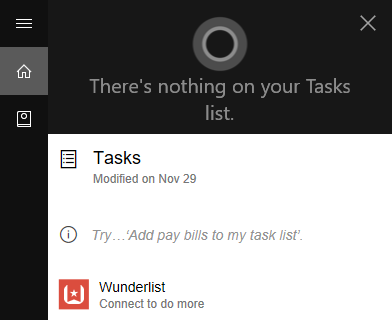
Если вы уже являетесь пользователем Wunderlist, вы можете войти, используя свои учетные данные Microsoft, Facebook, Google или Wunderlist. Если вы новый пользователь, выберите Создать учетную запись ссылка для настройки вашей учетной записи. Затем нажмите санкционировать кнопка, чтобы разрешить доступ и да на последнем экране, если вы хотите, чтобы ваше имя пользователя и пароль запомнились.
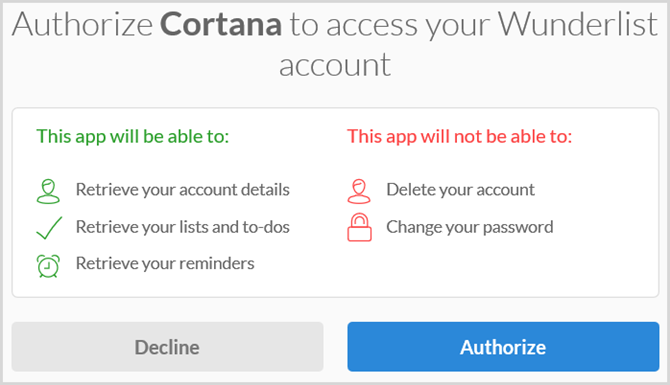
Если Wunderlist уже подключен, выберите Делай больше в Wunderlist ссылка на сайт.
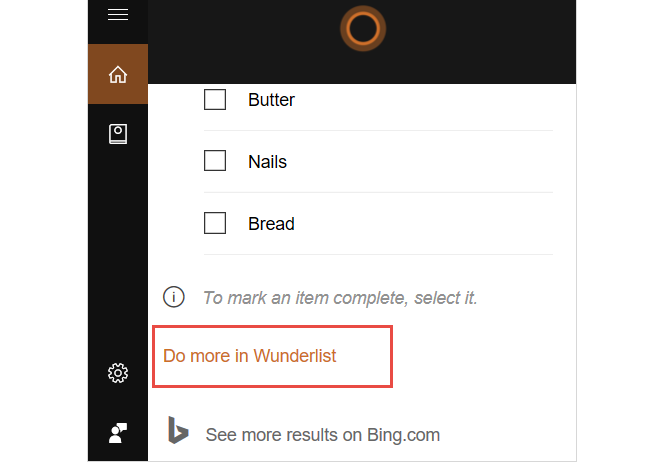
Подключение приложения Wunderlist Desktop
Если вы в настоящее время используете настольное приложение Wunderlist для Windows 10
, вы можете соединить два приложения.
Откройте Cortana, затем выберите Ноутбук > Подключенные учетные записи. Справа от Wunderlist нажмите от ссылка, чтобы включить соединение На. Нажмите на соединять кнопка на следующем экране.
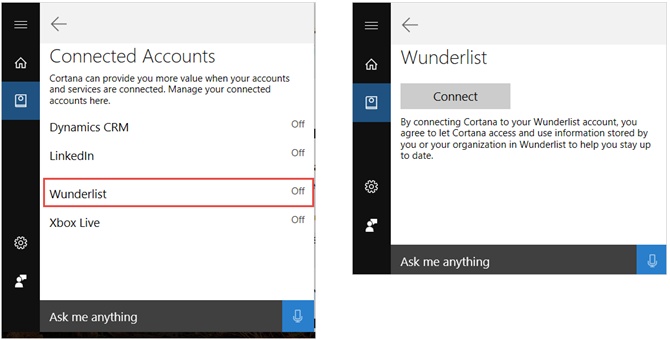
Затем вы будете следовать подсказкам на экране, чтобы разрешить доступ к Wunderlist. Как и при подключении веб-приложения, описанного выше, вы можете войти в существующую учетную запись или создать новую. Затем авторизуйте доступ и выберите вариант сохранения своих учетных данных.
Установка приложения Wunderlist Desktop
Если у вас в данный момент нет, но вы хотите установить настольное приложение Wunderlist, вы можете сделать это прямо с веб-сайта Wunderlist. Выберите платформу и, когда откроется Microsoft Store, нажмите Получить приложение.
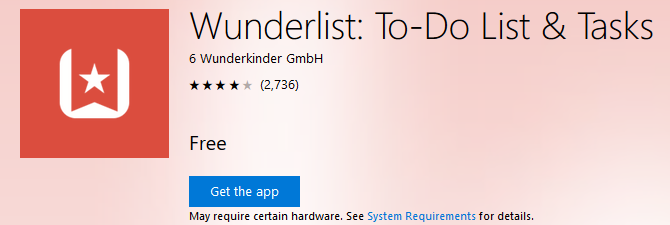
Кроме того, вы можете открыть приложение Microsoft Store, если оно установлено на вашем компьютере, и выполнить поиск по Wunderlist. Когда приложение отобразится, нажмите Получить Кнопка, чтобы установить его.
Управление списками и задачами
Теперь, когда вы подключили Cortana к Wunderlist, вы можете легко управлять списком задач и списками. Имейте в виду, что не все общие команды для управления списком задач доступны. Тем не менее, есть определенно полезные, которые могут держать вас на вершине ваших задач
,
Создание списков
Чтобы создать новый список с помощью Cortana, просто войдите в приложение, как обычно. Предпочитаете ли вы вводить запросы или использовать голосовые команды
, оба будут работать.
Затем вы можете поручить Cortana создавать новые списки, набрав или произнеся имя списка, который вы хотите создать. Вот несколько примеров: Создать список праздников, Создать список событий, или же Создать список покупок. После этого вы увидите подтверждение действия, и новый список мгновенно появится в Wunderlist.
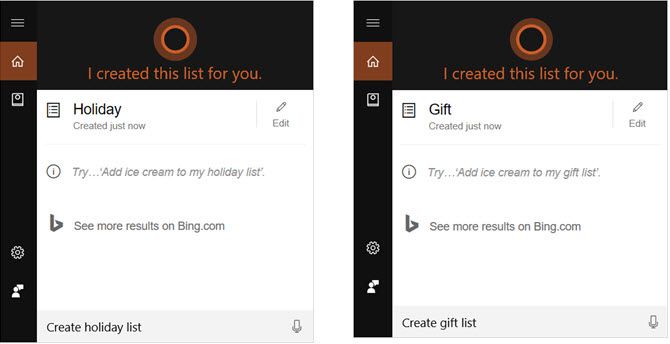
Добавление задач
Добавить новую задачу с помощью Cortana так же просто, как создать список. Просто помните, что вы должны включить имя списка при добавлении элемента. Вы можете напечатать или сказать такие вещи, как Добавить подарок в список праздников, Добавить приглашения в список событий, или же Добавить молоко в список покупок.
Как и при создании списков, вы увидите всплывающий элемент прямо в нем. Вы можете изменить имя элемента немедленно, если это необходимо, нажав редактировать значок.
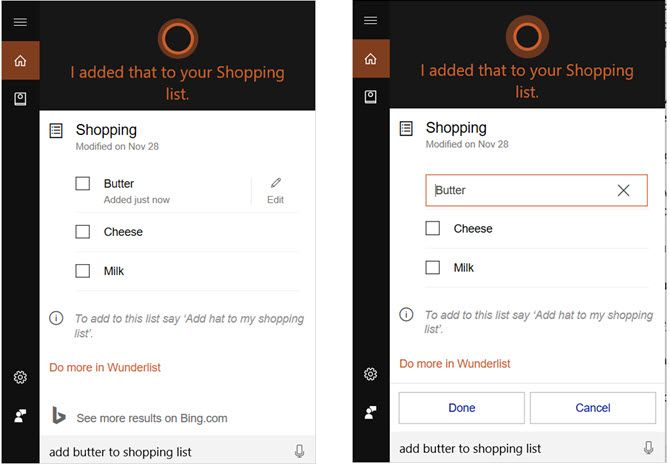
Просмотр списков
Еще одна удобная команда, с которой вам может помочь Cortana, — просмотр существующих списков. Вы можете напечатать или сказать Показать список праздников, Показать список событий, или же Показать список покупок. Эта команда отобразит все элементы в вашем списке.
Вы также можете поручить Кортане Показать все списки а затем выберите тот, который вы хотите просмотреть дальше.

Другие детали
- Чтобы выполнить задачу, вы должны попросить Cortana отобразить список, а затем вручную установить флажок для элемента. В настоящее время вы не можете поручить Кортане пометить элементы как выполненные.
- Чтобы добавить несколько элементов в список, вы должны дать Cortana команды по одной за раз. Если вы напечатаете или скажете, добавить молоко, сыр и масло в мой список покупок, они будут добавлены как один элемент вместо трех отдельных.
- Чтобы удалить задачи или списки, вы должны сделать это вручную в Wunderlist. В настоящее время у Кортаны нет возможности сделать это для вас.
- Вы можете использовать те же команды с Cortana на вашем устройстве Android или iOS, которые доступны в Windows 10. Если вы уже подключили два приложения на своем компьютере, доступ к вашему мобильному устройству будет немедленным. Если вы не подключили их, вы будете следовать тому же процессу, как описано выше, чтобы сделать это на вашем устройстве.
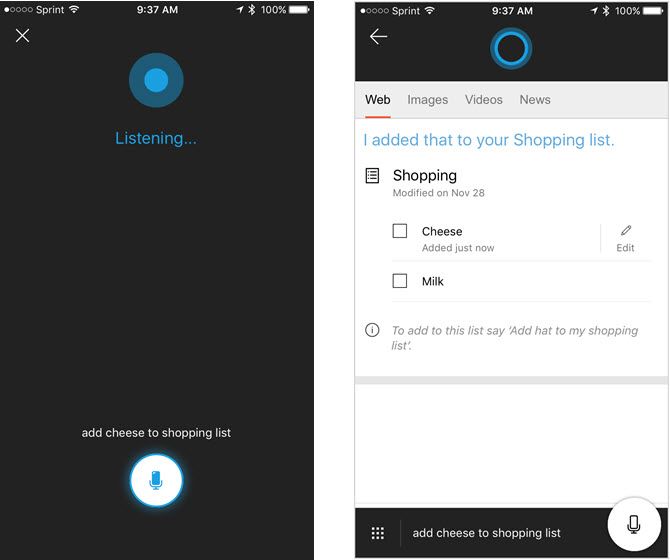
Наличие интеграции
Для того, чтобы соединить Cortana и Wunderlist в настоящее время, у вас должна быть операционная система Windows 10 или устройство Android или iOS на английском языке и в Соединенных Штатах. Однако вы можете вручную изменить региональные и языковые настройки Windows 10
чтобы получить доступ к этой функции за пределами США.
Нажмите Ключ Windows + I чтобы открыть меню настроек, затем перейдите к Время язык> Регион язык. Здесь установите ваше местоположение Соединенные Штаты и ваш язык Английский Соединенные Штаты). Обратите внимание, что это может привести к изменению настроек клавиатуры по умолчанию.
Что вы думаете о новой функции?
Интеграция между Cortana и Wunderlist может помочь вам оставаться в курсе ваших задач
,
Вы уже пробовали эту новую функцию? Дайте нам знать, что вы об этом думаете и как Cortana помогает вам быть более организованным!


![Остановить раздражающие запросы UAC — Как создать белый список управления учетными записями пользователей [Windows]](https://helpexe.ru/wp-content/cache/thumb/77/8e62ab989944e77_150x95.png)